Hur man ändrar standard Google-konto

Använder du flera Google-konton på Android och PC och vet inte hur man ändrar standard Google-konto? Läs vidare för att lära dig de hemliga stegen.
Du har ett spännande evenemang på gång och du vill räkna ner dagarna tills det kommer. Du kanske har olika saker att förbereda och vill veta hur många dagar du har kvar. Om du reser måste du se om du har tillräckligt med tid för att förnya ditt pass eller göra andra ärenden. Varför räkna ner dagarna själv när det finns gratis Android-appar som kan hjälpa dig med det?
Du har viktigare saker att tänka på och räkna ner dagarna för en speciell händelse. När du planerar en bröllopsdag måste du veta hur mycket tid du har för att köpa saker som tårtan och göra nödvändiga reservationer. För att hålla koll på tiden kan du börja med den här appen.
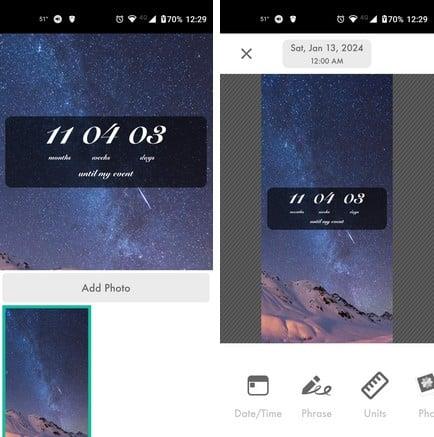
Countdown Widget är en app som gör saker enkelt men som alltid har den nödvändiga informationen. Det finns några annonser i appen, men de är inte så påträngande som de kan vara i andra appar. För att skapa din första nedräkning, tryck på pennikonen, så kommer du över olika alternativ. Du kan välja mellan alternativ som:
Du kan skapa olika nedräkningar och för att se dem trycker du på den treradiga menyn längst ner till vänster, så ser du att du redan har gjort nedräkningar och möjligheten att skapa en ny. Den här appen har en widget som du kan lägga till på din startskärm, men den tar upp mycket utrymme.
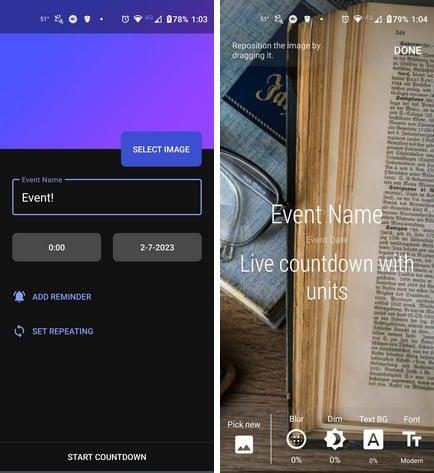
Tid till: Nedräkning och Widget har några saker som den tidigare appen inte har. Du hittar snyggare bilder att välja mellan, och när du lägger till ett evenemang ser du ett upprepningsalternativ om evenemanget är återkommande. När du lägger till en bild kan du justera den för att se din favoritdel av bilden. Du kan också använda rutnätsvyn för att se alla dina nedräkningar på en gång. I sidomenyn kan du se tidslinjen som visar hur långt bort ditt evenemang är.
Om du går Premium kan du använda funktioner som inga annonser, säkerhetskopior, påminnelser med larm, obegränsad nedräkning och tillgång till alla teckensnittsstilar och färger. Premium ger dig bara tillbaka $7,99. Andra alternativ i appen är att sudda ut bakgrundsbilden, dämpa belysningen och ändra textstorlek, färg och teckensnitt. I slutändan finns det ett alternativ att rotera bakgrundsbilden. När du är klar med alla nödvändiga ändringar, tryck på Klar-knappen längst upp.
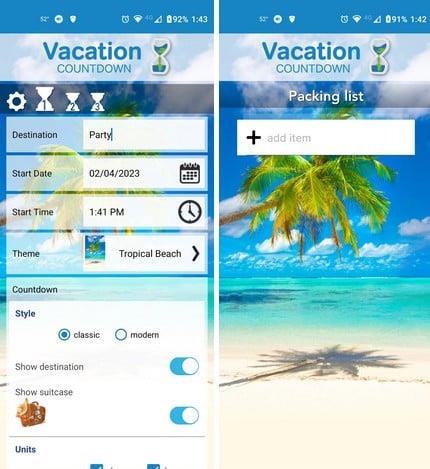
Din årliga semester kommer, och det finns saker som packning som du behöver göra. Appen Vacation Countdown är gratis och har ytterligare inställningar som är mycket användbara när du gör dig redo för en resa. När du först öppnar frågar appen vart du ska och när. När du trycker på spara-knappen visar appen hur många dagar, timmar, minuter och sekunder som är kvar.
Längst ner har du olika ikoner, som emoji-ikonen, som ger dig tillgång till kortspel, frågesportspel, resenyheter, roliga fakta, veckans val, presentbutik och fler appar. Offertikonen visar dig dagens offert, och resväska-alternativet låter dig lägga till en underlista över de saker du behöver göra för din semester. Du kan till exempel lägga till saker som att packa, köpa presenter etc. Då har du delnings-, info- och inställningsikonerna.
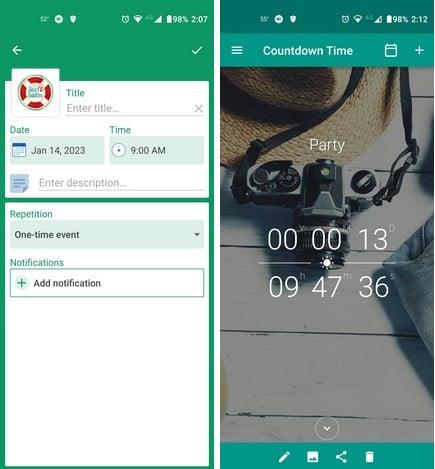
Om något med de tidigare apparna inte övertygade dig kan du alltid prova Countdown Time Event Widget . Den kostnadsfria appen låter dig välja mellan olika widgetstilar att lägga till på din startskärm. Du kan välja mellan flera bilder att lägga till som bakgrund och ändra den så många gånger du vill. Du kan även ladda upp en bild från din enhet. Du kan också använda olika typsnitt för att ge din nedräkningsklocka ett utseende du gillar.
Du kan också ändra textfärgen och justera tjockleken på texten. Du kan också använda en reglage för att göra nedräkningsklockan så stor eller liten som möjligt. Effekter kan läggas till och du kan välja mellan alternativ som kontur, skugga eller båda. Appen innehåller också en kalender för att se alla dina tillagda händelser.
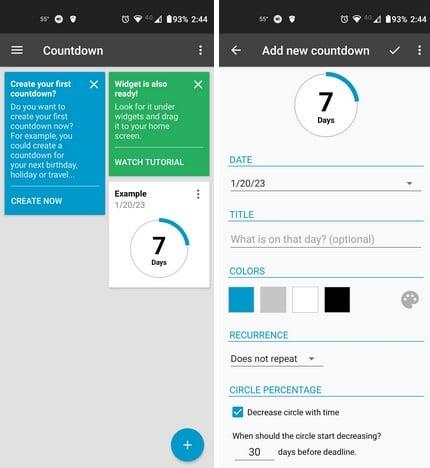
Om du inte bryr dig mindre om bakgrundsbilder eller ytterligare funktioner och teckensnittsalternativ, kanske du vill prova Countdown Widget . Den kostnadsfria appen håller saker väldigt enkelt när du skapar din nedräkning. Du kan lägga till en widget på din startskärm, så du behöver inte öppna några appar. Den här appen är bra när du bara vill veta hur många dagar som är kvar.
När du öppnar appen, tryck på plusikonen längst ner till höger för att skapa din första nedräkning. Du måste lägga till information som:
Det finns ytterligare alternativ, men bara om du uppgraderar till Premium. Dessa alternativ är att lägga till en skugga, ändra teckensnitt och välja riktning på nedräkningsklockan.
Om du vill använda widgeten för appen men inte kommer ihåg hur du lägger till den, är det här vad du behöver göra. Tryck länge på ett område där du vill att widgeten ska gå och välj widgetalternativet från listan. Från genom widgetarna tills du ser appens widgets. Tryck på den du vill lägga till och dra den i valfri riktning utan att släppa taget. Du måste svepa åt sidorna om det finns olika widgets att välja mellan.
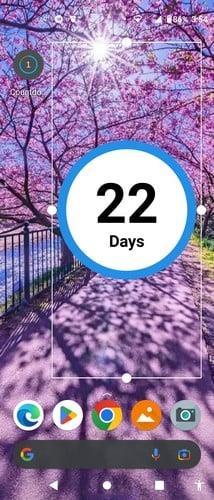
När du börjar dra försvinner de andra widgetarna och du ser din startskärm. Släpp det område där du vill att det ska gå. Du kan ändra storlek på widgeten genom att dra i sidorna när du ser prickarna runt widgeten. Om du inte ser prickarna, tryck länge på widgeten i några sekunder, och när du släpper taget bör du se prickarna för att ändra storlek på widgeten.
Det finns olika appar för olika saker du kan göra med din Android-enhet. Du kan till exempel kolla in Android-apparna som låter dig ändra storlek på dina bilder och de som tar bort röda ögon för att få den perfekta bilden.
Sedan finns det artiklarna om hur du installerar Android-appar på din Windows 11-dator . Och när du vill ha kul kan du prova att använda Android-appar som ändrar din röst för att göra spratt med andra.
När du väntar på en viktig händelse verkar det som om tiden går långsamt. Men när du är upptagen med att förbereda evenemanget kan tiden flyga iväg, och om du inte är medveten om hur mycket tid som är kvar kan du glömma att göra en uppgift i tid. Med dessa nedräkningar Android-appar kommer du alltid att vara uppmärksam på den återstående tiden så att du kan planera därefter. Vilken app tror du att du ska testa först? Låt mig veta i kommentarerna nedan, och glöm inte att dela artikeln med andra på sociala medier.
Använder du flera Google-konton på Android och PC och vet inte hur man ändrar standard Google-konto? Läs vidare för att lära dig de hemliga stegen.
Facebook-berättelser kan vara mycket roliga att göra. Här är hur du kan skapa en berättelse på din Android-enhet och dator.
Fyller det på din Android? Lös problemet med dessa nybörjarvänliga tips för alla enheter.
Hur man aktiverar eller inaktiverar stavningskontrollfunktioner i Android OS.
En handledning som visar hur du aktiverar utvecklaralternativ och USB-felsökning på Samsung Galaxy Tab S9.
Älskar du att läsa e-böcker på Amazon Kindle Fire? Lär dig hur du lägger till anteckningar och markerar text i en bok på Kindle Fire.
Jag ger en lista över saker du kan prova om din Android-enhet verkar starta om slumpmässigt utan uppenbar anledning.
Vill du lägga till eller ta bort e-postkonton på din Fire-surfplatta? Vår omfattande guide går igenom processen steg för steg, vilket gör det snabbt och enkelt att hantera dina e-postkonton på din favorit enhet. Missa inte denna viktiga handledning!
En handledning som visar två lösningar på hur man permanent förhindrar appar från att starta vid uppstart på din Android-enhet.
Behöver du nedgradera en app på Android-enhet? Läs den här artikeln för att lära dig hur du nedgraderar en app på Android, steg för steg.






